A DisplayPort minden számítógép nélkülözhetetlen eleme. Segít a kiváló minőségű videók megjelenítésében azáltal, hogy a forrásukat számítógép-monitorhoz vagy bármely más megjelenítőeszközhöz csatlakoztatja. Más típusú adatokat, például hangot is továbbít. Mivel ez egy plug and play eszköz, könnyen megfeledkezhetünk a mögötte álló összetett mechanizmusról, amely méltányos problémákkal jár. A felhasználók megfigyelték, hogy a Windows 10 DisplayPort nem működik. Nem jelenik meg jelüzenet, amikor a DisplayPorton keresztül külső kijelzőt próbálnak csatlakoztatni Windows 10 rendszerű számítógépükhöz. Egyesek arról számoltak be, hogy a DisplayPort-HDMI-kábel nem működik Windows 10-ben. Ha Ön is ugyanazzal a problémával küzd, akkor jó helyen jár. Tökéletes útmutatót nyújtunk Önnek, amely segít a DisplayPort jel nélküli Windows 10 és a DisplayPort nem észlelt Windows 10 probléma megoldásában.

Tartalomjegyzék
A nem működő Windows 10 DisplayPort javítása
Számos oka lehet annak, hogy a DisplayPort nem működik Windows 10 rendszeren. Íme néhány ezek közül.
- DisplayPort csatlakozási problémák.
- Elavult grafikus illesztőprogramok.
- Sérült kábel vagy készülék.
Miután megértette, mi okozza, hogy a DisplayPort nem észlelte a Windows 10 problémát, nézzük meg a probléma megoldásának módszereit. Először néhány alapvető hibaelhárítással kezdjük, majd áttérünk az összetett módszerekre.
1. módszer: Alapvető hibaelhárítási lépések
Javasoljuk, hogy először próbálja ki ezeket az alapvető hibaelhárítási módszereket. A legtöbb esetben megoldják a problémákat, például a Windows 10 DisplayPort nem működik, vagy a DisplayPort-HDMI kábel nem működik Windows 10 esetén.
1. Indítsa újra a számítógépet: A Windows PC-n lévő sok kisebb hiba megoldható a számítógép egyszerű újraindításával. Kijavítja a hibákat és frissíti a számítógépet. Használhatja a Windows PC újraindítása vagy újraindítása című útmutatónkat, és ellenőrizze, hogy ez megoldja-e a problémát.
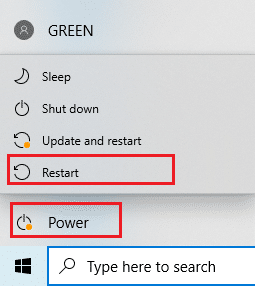
2. Csatlakoztassa újra az eszközöket: Egyes felhasználók arról számoltak be, hogy az összes kábel és eszköz leválasztása, majd újracsatlakoztatása megoldotta a problémát. Visszaállítja az összes kapcsolatot, és megoldhatja a problémát. Ehhez kövesse ezeket a lépéseket.
1. Nyomja meg együtt az Alt + F4 billentyűket, és válassza a Leállítás lehetőséget, majd nyomja meg az Enter billentyűt.
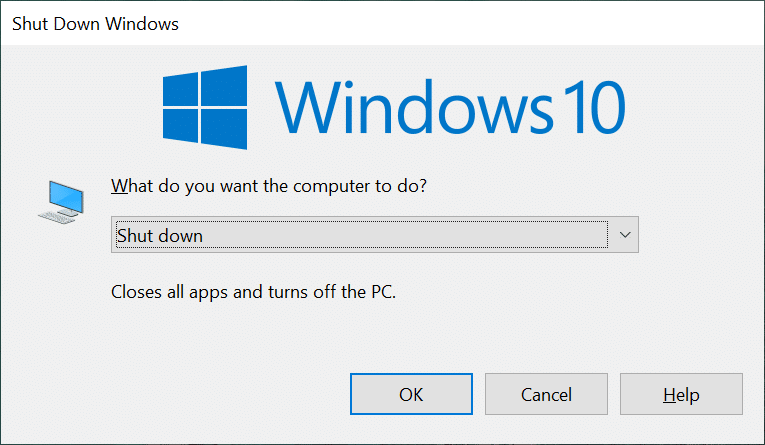
2. Húzza ki a számítógép tápkábelét a kapcsolóból.

3. Húzza ki a PC-monitorhoz csatlakoztatott kábeleket.
4. Húzza ki a DisplayPort kábelt, és várjon néhány percet.
5. Csatlakoztassa ismét egyenként a tápkábelt, a monitorkábeleket és a kijelzőportot.

6. Kapcsolja be a főkapcsolót, és indítsa el a számítógépet.
3. Ellenőrizze a DisplayPort csatlakozást: Győződjön meg arról, hogy a kijelző a megfelelő porthoz van csatlakoztatva. Győződjön meg arról is, hogy a DisplayPort nem laza vagy ingatag. A csatlakozót megfelelően rögzíteni kell a porttal, és nem szabad mozognia, ha megzavarják.
4. Ellenőrizze a kábeleket: Győződjön meg arról, hogy a külső kijelző DisplayPorthoz való csatlakoztatásához használt kábel nem sérült, és nincs-e rajta vágás. Megpróbálhatja a külső kijelzőt egy másik kábellel is csatlakoztatni, hogy ellenőrizze, hogy a problémát az Ön kábele okozza-e.

5. Használja a megfelelő monitorportot: A legtöbb Windows 10 számítógépen három elérhető port található a monitoron a számítógéphez való csatlakozáshoz. Ezek a VGA, DVI és HDMI. Általában a külső kijelző csatlakoztatásakor automatikusan azonosítja a kompatibilis portját. De ha nem tudja megtenni, előfordulhat, hogy a Windows 10 DisplayPort nem működik hibát. Ezt a problémát a megfelelő port manuális kiválasztásával javíthatja ki az alábbi lépések végrehajtásával.
1. Húzza ki a kábelt a monitorból.
2. Csatlakoztasson egy másik porthoz, és ellenőrizze, hogy nincs-e probléma a monitorportokkal.

6. Frissítse a grafikus illesztőprogramokat: A problémát a nem kompatibilis vagy sérült grafikus illesztőprogramok okozhatják. A grafikus illesztőprogramok frissítéséhez kövesse a grafikus illesztőprogramok frissítése Windows 10 rendszeren című útmutatónkat.

Ha a fenti módszerek kipróbálása után továbbra is szembesül a problémával, akkor továbbléphet a következő módszerre.
2. módszer: A vetítési mód manuális aktiválása
Általában, ha külső kijelzőt csatlakoztat a Windows 10 rendszerű számítógéphez, az automatikusan bekapcsol. Néha azonban a Windows nem észleli a kapcsolatot, és nem jeleníti meg az asztalt a külső kijelzőn, aminek következtében a DisplayPort nincs jele, Windows 10 probléma. De a vetítési mód manuális kiválasztásával megoldhatjuk ezt a problémát. Ehhez kövesse az alábbi lépéseket.
1. Nyomja meg együtt a Windows + P billentyűket a Vetítési beállítások megnyitásához a képernyő jobb oldalán.
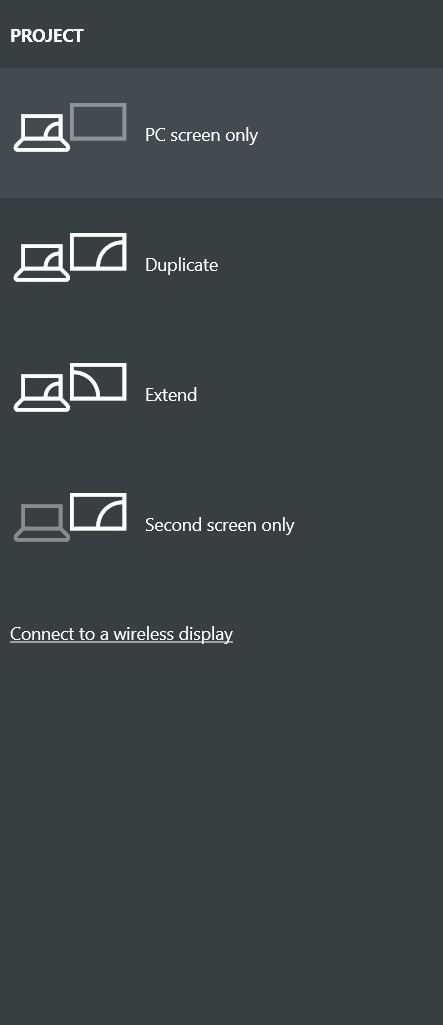
2. A Panelen válassza a Kiterjesztés lehetőséget, hogy megjelenítse az asztalt egy külső kijelzőn és a monitoron. Ellenőrizze, hogy a probléma továbbra is fennáll-e.
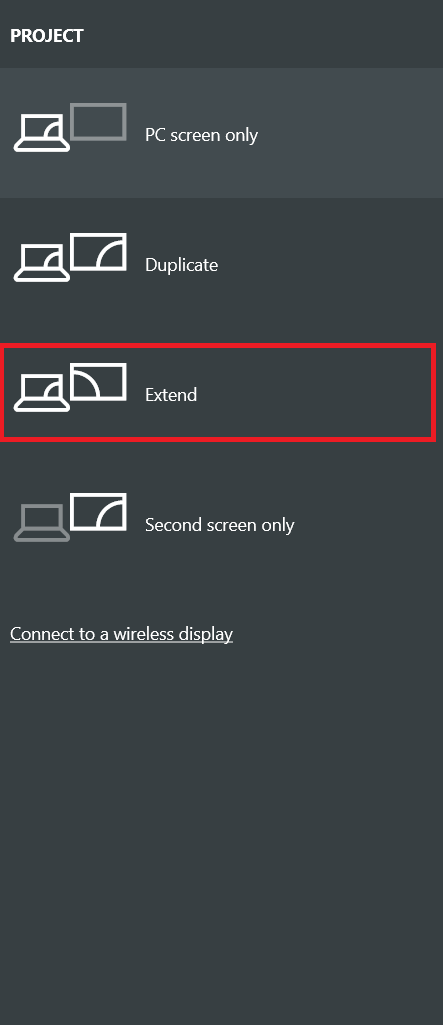
3. Ha ez nem működik, válassza a Csak második képernyő lehetőséget, amely csak külső kijelzőn jeleníti meg az Asztalát.
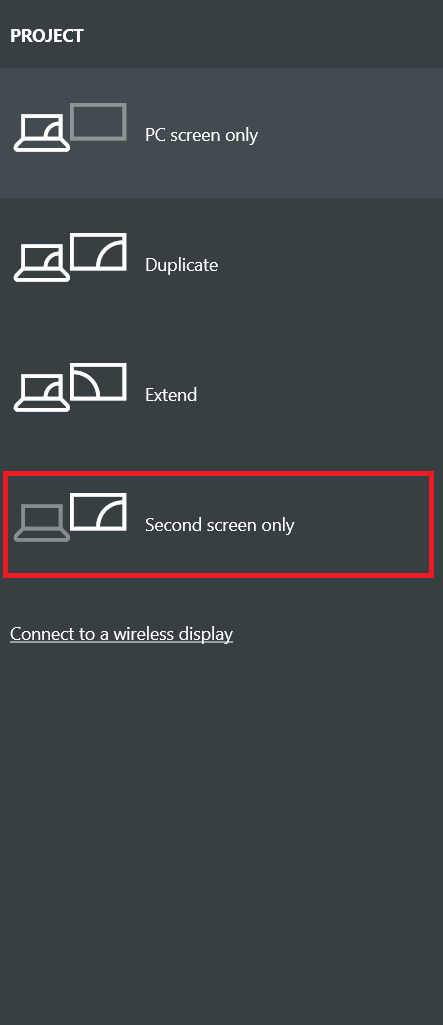
Ellenőrizze, hogy a javított Windows 10 DisplayPort nem működik-e.
***
Reméljük, hogy ez az útmutató hasznos volt, és sikerült kijavítania a Windows 10 DisplayPort nem működő problémáját. Ossza meg velünk, melyik módszer vált be a legjobban az Ön számára. Ha bármilyen kérdése vagy javaslata van, nyugodtan tegye fel a megjegyzés rovatba.

